w7打开软件慢怎么回事 win7打开程序响应很慢的处理办法
更新时间:2021-03-03 17:48:57作者:fang
win7系统凭借良好的兼容性和稳定性,至今还受到了许多网友的欢迎。但我们在长期的操作下难免会出现这样那样的情况,例如w7打开软件慢的现象。那出现这一问题之后我们具体该怎么来解决呢?别急,接下来本文给大家分享的就是win7打开程序响应很慢的处理办法。
推荐下载:win7专业版免激活
处理办法如下:
1、在Win7操作系统桌面上,点击左下角开始按钮选择运行选项进入。
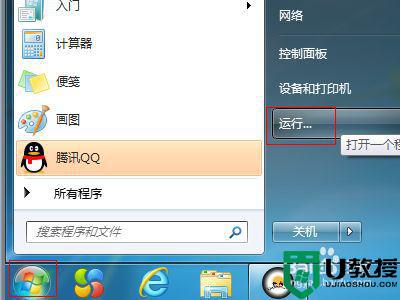
2、在弹出的运行对话框,输入regedit命令然后点击确定按钮进入。

3、进入注册表编辑器界面,请依次点击HKEY_CURRENT_USERControl Panel展开。
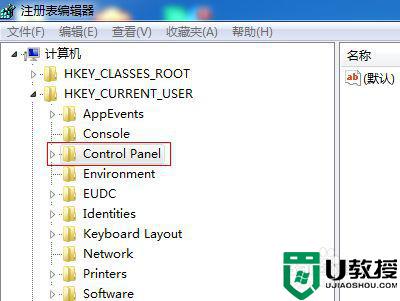
4、在Control Panel根目录底下,找到Desktop文件夹。
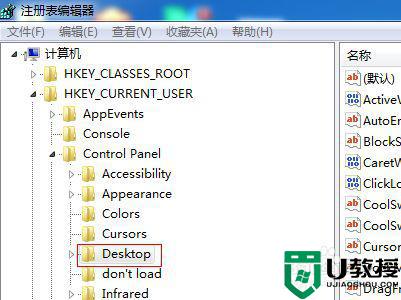
5、选中Desktop文件夹,在右边窗口找到并双击WaitToKillAppTimeout进入。
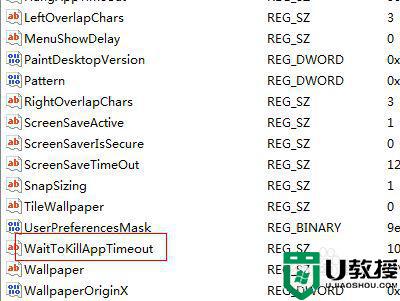
6、最后在弹出的编辑字符串对话框,将数值数据更改为0然后点击确定按钮即可。
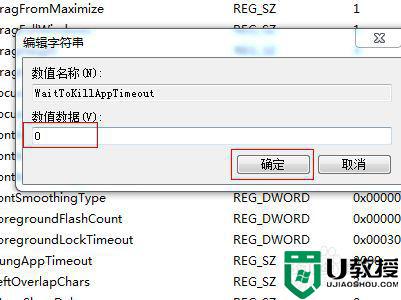
上面就是关于win7打开程序响应很慢的处理办法啦,遇到相同问题的可以参考上面的方法来解决哦。
相关教程:
win7电脑卡慢怎么处理
w7打开软件慢怎么回事 win7打开程序响应很慢的处理办法相关教程
- win7软件启动慢怎么解决 win7打开程序又卡又慢的处理方法
- win7系统打开计算机很慢怎么回事 win7系统打开软件慢的处理方法
- w7打开文件夹慢怎么回事 win7打开文件夹非常慢的修复方法
- w7打开网页慢怎么处理 win7打开网页速度慢的解决教程
- win7打开文件夹很卡怎么办 win7打开文件夹太慢如何处理
- win7打开文档很慢怎么回事 win7打开word文档速度慢怎么解决
- win7打开文件反应慢是什么原因 win7电脑打开文件速度很慢如何处理
- 为什么win7打开程序又卡又慢 win7打开程序又卡又慢的处理方法
- win7打开应用很慢是什么原因 win7电脑打开软件慢怎么解决
- win7打开网页非常慢是怎么回事 win7打开网页响应慢如何解决
- Win11怎么用U盘安装 Win11系统U盘安装教程
- Win10如何删除登录账号 Win10删除登录账号的方法
- win7系统分区教程
- win7共享打印机用户名和密码每次都要输入怎么办
- Win7连接不上网络错误代码651
- Win7防火墙提示“错误3:系统找不到指定路径”的解决措施
热门推荐
win7系统教程推荐
- 1 win7电脑定时开机怎么设置 win7系统设置定时开机方法
- 2 win7玩魔兽争霸3提示内存不足解决方法
- 3 最新可用的win7专业版激活码 win7专业版永久激活码合集2022
- 4 星际争霸win7全屏设置方法 星际争霸如何全屏win7
- 5 星际争霸win7打不开怎么回事 win7星际争霸无法启动如何处理
- 6 win7电脑截屏的快捷键是什么 win7电脑怎样截屏快捷键
- 7 win7怎么更改屏幕亮度 win7改屏幕亮度设置方法
- 8 win7管理员账户被停用怎么办 win7管理员账户被停用如何解决
- 9 win7如何清理c盘空间不影响系统 win7怎么清理c盘空间而不影响正常使用
- 10 win7显示内存不足怎么解决 win7经常显示内存不足怎么办

